แปลง แก้ไข และบีบอัดวิดีโอ/เสียงในรูปแบบมากกว่า 1,000 รูปแบบพร้อมคุณภาพสูง
วิธีแปลง Apple Music เป็น MP3: 10 วิธีง่ายๆ ที่คุณต้องรู้!
มันน่าหงุดหงิดเมื่อคุณต้องการเล่น Apple Music ที่ดาวน์โหลดมาบนอุปกรณ์อื่นเท่านั้น แต่สุดท้ายกลับเล่นไม่ได้! Apple Music ที่ดาวน์โหลดมาได้รับการป้องกันด้วย DRM และสามารถเล่นได้บนอุปกรณ์ที่ได้รับอนุญาตเท่านั้น ตอนนี้คำถามคือ "คุณยังทำให้สามารถเล่นบนอุปกรณ์อื่นได้หรือไม่" โชคดีที่ทำได้! คุณสามารถทำได้โดยแปลง Apple Music เป็น MP3 และคุณสามารถค้นหาวิธีการทำ 8 วิธีได้ที่นี่! สำรวจวิธีต่างๆ เหล่านี้เลยตอนนี้
รายการคู่มือ
วิธีที่ดีที่สุดในการแปลง Apple Music เป็น MP3 [คุณภาพสูง] วิธีแปลง Apple Music เป็น MP3 ผ่าน iTunes 8 วิธีง่ายๆ ในการแปลง Apple Music เป็น MP3 ออนไลน์ คำถามที่พบบ่อยเกี่ยวกับการถ่ายโอน Apple Music เป็น MP3วิธีที่ดีที่สุดในการแปลง Apple Music เป็น MP3 [คุณภาพสูง]
ตัวเลือกแรกและดีที่สุดในการแปลงเพลงเป็น MP3 คือมืออาชีพ 4Easysoft แปลงวิดีโอทั้งหมด เครื่องมือนี้รองรับไฟล์มีเดียและอุปกรณ์มากกว่า 600 รูปแบบ รวมถึง MP3 นอกจากนี้ เครื่องมือนี้ยังช่วยให้คุณแปลงเพลงหลายเพลงที่ดาวน์โหลดจาก Apple Music ได้พร้อมกันและด้วยความเร็วแบบไม่มีการสูญเสียข้อมูลเร็วขึ้น 60 เท่า นอกจากนี้ แม้ว่าเครื่องมือนี้จะให้ผลลัพธ์ที่มีคุณภาพสูงแล้ว แต่เครื่องมือนี้ยังช่วยให้คุณปรับแต่งเอาต์พุตเพิ่มเติมได้ โดยช่วยให้คุณปรับแต่งตัวเข้ารหัสเอาต์พุต อัตราตัวอย่าง บิตเรต และอื่นๆ เพื่อให้ได้ผลลัพธ์ที่มีคุณภาพสูง นี่เป็นเพียงตัวอย่างเล็กๆ น้อยๆ ของคุณสมบัติอันทรงพลังของเครื่องมือนี้เท่านั้น หากคุณต้องการค้นพบเพิ่มเติม โปรดดูรายการด้านล่าง!

เสนอตัวอย่างที่ให้คุณเล่นเพลง Apple Music ก่อนที่จะแปลง
มาพร้อมกับตัวเลือกการแก้ไขเสียงที่ให้คุณปรับความล่าช้าและระดับเสียงของเพลงได้
มาพร้อมกับฟีเจอร์ตัดเสียงเพลงบางส่วนออกได้
ช่วยให้คุณสามารถแปลงเพลงหลายเพลงจาก Apple Music พร้อมๆ กันและรวมเข้าด้วยกันได้
100% ปลอดภัย
100% ปลอดภัย
วิธีแปลง Apple Music เป็น MP3 ด้วยคุณภาพสูงโดยใช้เครื่องมือ Total Video Converter ของ 4Easysoft:
ขั้นตอนที่ 1ดาวน์โหลดและติดตั้ง 4Easysoft แปลงวิดีโอทั้งหมด เครื่องมือนี้บนคอมพิวเตอร์ Windows หรือ Mac ของคุณ จากนั้นให้เรียกใช้เครื่องมือ ทำเครื่องหมายที่ปุ่มดร็อปดาวน์ "เพิ่มไฟล์" ที่มุมบนซ้าย และนำเข้าเพลงจาก Apple Music ที่คุณต้องการแปลงเป็น MP3

ขั้นตอนที่ 2ขั้นตอนต่อไป ให้คลิกปุ่มดร็อปดาวน์ "แปลงทั้งหมดเป็น" ที่มุมขวาบนของเครื่องมือ คลิกที่แท็บ "เสียง" แล้วเลือกรูปแบบ "MP3" จากนั้น จากตัวเลือกภายใต้ MP3 ให้เลือกรูปแบบที่คุณต้องการ และคลิกปุ่ม "โปรไฟล์ที่กำหนดเอง" ที่เกี่ยวข้องพร้อมไอคอน "เฟือง"

ขั้นตอนที่ 3ในหน้าต่าง "แก้ไขโปรไฟล์" คุณสามารถปรับแต่งตัวเข้ารหัส อัตราตัวอย่าง ช่องสัญญาณ และอัตราบิตของเอาต์พุตได้ภายใต้ส่วนเสียง เมื่อเสร็จแล้ว ให้ทำเครื่องหมายที่ปุ่ม "สร้างใหม่" เพื่อบันทึกการเปลี่ยนแปลง

ขั้นตอนที่ 4สุดท้าย ให้คลิกปุ่ม "แปลงทั้งหมด" ที่ด้านล่างขวาเพื่อเริ่มกระบวนการแปลง เพียงเท่านี้ก็เรียบร้อย! นี่คือวิธีใช้เครื่องมือนี้เพื่อแปลงไฟล์ Apple Music เป็น MP3!

วิธีแปลง Apple Music เป็น MP3 ผ่าน iTunes
นอกเหนือจากตัวเลือกข้างต้น คุณยังสามารถใช้ iTunes เพื่อแปลง Apple Music เป็น MP3 ได้อีกด้วย แม้ว่า iTunes จะไม่มีคุณลักษณะในตัวที่ให้คุณแปลงเพลงได้โดยตรง แต่ก็รองรับตัวเลือกที่ช่วยให้คุณสร้างเวอร์ชัน MP3 ได้ ขณะนี้ คุณทำได้เฉพาะกับเพลงที่ซื้อมาเท่านั้น ซึ่งไม่ได้รับการป้องกันด้วย DRM ดังนั้น คุณจะใช้ iTunes เป็นตัวแปลงเพลงเป็น MP3 สำหรับเพลง Apple Music ของคุณได้อย่างไร นี่คือขั้นตอนที่คุณต้องปฏิบัติตาม:
ขั้นตอนที่ 1นำเข้าเพลงที่คุณซื้อจาก Apple Music เข้าสู่คลังเพลง iTunes จากนั้นกดแป้น "Ctrl" บนคีย์บอร์ดของคุณและเลือกเพลงทั้งหมดที่คุณต้องการแปลง
ขั้นตอนที่ 2ขั้นตอนต่อไป ให้คลิกปุ่ม "File" เลือกตัวเลือก "Convert" และติ๊กที่ปุ่ม "Create MP3 version" จากนั้นเลือกเพลงทั้งหมดที่คุณนำเข้าจากคลัง iTunes ก่อนหน้านี้
ขั้นตอนที่ 3เมื่อคุณทำเสร็จแล้ว ไม่นานหลังจากนั้น เพลง Apple Music ที่เลือกทั้งหมดจะถูกแปลงเป็นเวอร์ชัน MP3 ซึ่งคุณจะพบได้ในห้องสมุดของคุณ
8 วิธีง่ายๆ ในการแปลง Apple Music เป็น MP3 ออนไลน์
นั่นแหละ! นั่นคือสองวิธีแรกที่ใช้งานได้ในการแปลง Apple Music เป็น MP3 นอกจากนี้ยังมีเครื่องมือออนไลน์อื่นๆ ให้คุณใช้แปลง Apple Music เป็น MP3 ได้อีกด้วย! และคุณสามารถค้นหาเครื่องมือเหล่านี้ได้แปดวิธีที่นี่ ดังนั้น โดยไม่ต้องเสียเวลาต่ออีก มาสำรวจแต่ละวิธีกันเลย
1. นักโหลดเสียง
เครื่องมือออนไลน์ตัวแรกที่คุณสามารถใช้แปลงเพลงเป็น MP3 ได้คือ Soundloaders เครื่องมือนี้ช่วยให้คุณแปลงเพลง Apple Music ต่างๆ เป็น MP3 ได้โดยการคัดลอกลิงก์เพลงและดาวน์โหลดเป็นไฟล์เสียง MP3 อย่างไรก็ตาม บางครั้งเครื่องมือนี้อาจไม่สามารถแปลงเพลง Apple Music ที่ได้รับการป้องกันได้และไม่รับประกันว่าจะให้คุณภาพเอาต์พุตที่ยอดเยี่ยม หากคุณยังต้องการลองใช้เครื่องมือนี้ ต่อไปนี้เป็นขั้นตอนในการใช้งาน:
ขั้นตอนที่ 1เข้าไปที่เว็บไซต์ "Soundloaders" คัดลอกลิงก์เพลงที่คุณต้องการแปลงจาก Apple Music แล้ววางลงใน "แถบ URL" ของ Soundloaders จากนั้นคลิกปุ่ม "ค้นหาเพลง"
ขั้นตอนที่ 2หลังจากนั้น เมื่อเครื่องมือค้นหาเพลงที่คุณต้องการแปลงเป็น MP3 แล้ว คุณสามารถดาวน์โหลดเพลงนั้นได้ทันที เมื่อทำเสร็จแล้ว เพลงนั้นจะถูกบันทึกเป็นไฟล์ MP3 โดยอัตโนมัติ
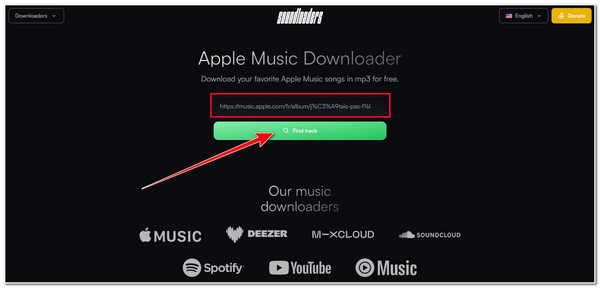
2. AAPLmusicDownloader
เครื่องมือแปลงเพลงเป็น MP3 อีกตัวหนึ่งที่ให้บริการแบบเดียวกับ Soundloaders คือ AAPLmusicDownloader เครื่องมือออนไลน์นี้ยังให้บริการดาวน์โหลด Apple Music เป็น MP3 ฟรี และรับรองว่าจะให้ผลลัพธ์คุณภาพสูง อย่างไรก็ตาม เครื่องมือนี้อาจใช้งานกับ Apple Music ที่ได้รับการป้องกันไม่ได้ แต่คุณยังคงลองดูว่าเครื่องมือนี้จะใช้งานได้หรือไม่
ขั้นตอนที่ 1เข้าสู่เว็บไซต์ "AAPLmusicDownloader" คัดลอกลิงก์เพลงที่คุณต้องการแปลงเป็น MP3 แล้ววางลงใน "แถบ URL" ของเครื่องมือ จากนั้นทำเครื่องหมายที่ปุ่ม "ดาวน์โหลด"
ขั้นตอนที่ 2เมื่อกระบวนการแปลงเสร็จสิ้น คุณสามารถคลิกปุ่ม "ดาวน์โหลดไฟล์ ZIP" เพื่อบันทึกเพลง Apple Music ที่ดาวน์โหลดและแปลงแล้วในอุปกรณ์ของคุณ
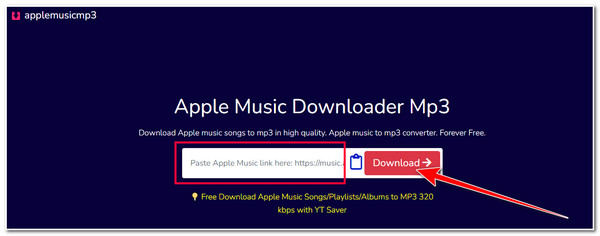
3. ดาวน์โหลด Apple Music ออนไลน์
นอกจากเครื่องมือออนไลน์ทั้งสองนี้แล้ว คุณยังสามารถใช้ Apple Music Downloader Online เพื่อแปลงเพลง Apple Music เป็น MP3 ได้อีกด้วย เครื่องมือออนไลน์นี้ยังให้บริการฟรีอีกด้วย โดยช่วยให้คุณสามารถบันทึกเพลง อัลบั้ม และเพลย์ลิสต์ของ Apple Music ลงในไฟล์เสียงในรูปแบบ MP3 ได้ อย่างไรก็ตาม เครื่องมือดังกล่าวข้างต้นก็ทำเช่นเดียวกัน Apple Music Downloader Online ทำงานได้ไม่น่าเชื่อถือ แต่ยังคงสามารถแปลงเพลง Apple Music ต่างๆ เป็น MP3 ได้! นี่คือวิธีการใช้งาน:
ขั้นตอนที่ 1เยี่ยมชมเว็บไซต์ "Apple Music Downloader Online" คัดลอกลิงก์เพลงที่คุณต้องการแปลงเป็น MP3 บน Apple Music แล้ววางลงใน "แถบที่อยู่" ของเครื่องมือ
ขั้นตอนที่ 2ขั้นตอนต่อไป ให้ทำเครื่องหมายที่ปุ่ม "เริ่ม" เพื่อเริ่มกระบวนการแปลงไฟล์ และเมื่อเสร็จสิ้น ให้คลิกปุ่ม "ดาวน์โหลด" จากนั้น ให้ทำเครื่องหมายที่ปุ่ม "ดาวน์โหลด MP3" เพื่อบันทึกเพลงที่แปลงแล้ว
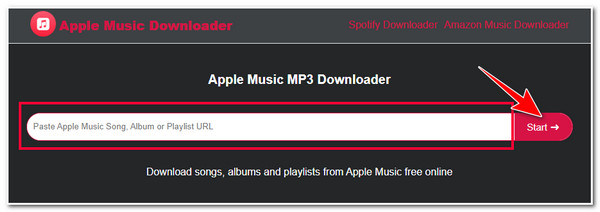
4. KeepVid Apple Music เป็น MP3 Downloader
นอกจาก Apple Music Downloader Online แล้ว คุณยังสามารถใช้เครื่องมือ KeepVid Apple Music to MP3 Downloader เพื่อแปลง Apple Music เป็น MP3 ได้อีกด้วย เครื่องมือนี้รองรับแพลตฟอร์มต่างๆ สำหรับการดาวน์โหลดและแปลงเพลง แพลตฟอร์มเหล่านี้ได้แก่ Apple Music, YouTube, TikTok เป็นต้น อย่างไรก็ตาม ประสิทธิภาพของเครื่องมือนี้เหมือนกับเครื่องมือข้างต้น หากคุณต้องการลองใช้เครื่องมือนี้ ให้ทำตามขั้นตอนต่อไปนี้:
ขั้นตอนที่ 1เข้าไปที่เว็บไซต์อย่างเป็นทางการของ "KeepVid Apple Music to MP3 Downloader" คัดลอกลิงก์ Apple Music ที่คุณต้องการแปลง แล้ววางลงใน "แถบที่อยู่" ของเครื่องมือออนไลน์ จากนั้นทำเครื่องหมายที่ปุ่ม "เริ่ม"
ขั้นตอนที่ 2ขั้นตอนต่อไป เมื่อเครื่องมือค้นหาเพลงที่คุณต้องการแปลงสำเร็จแล้ว คุณสามารถดาวน์โหลดเอาท์พุตได้โดยทำเครื่องหมายที่ปุ่ม "MP3"
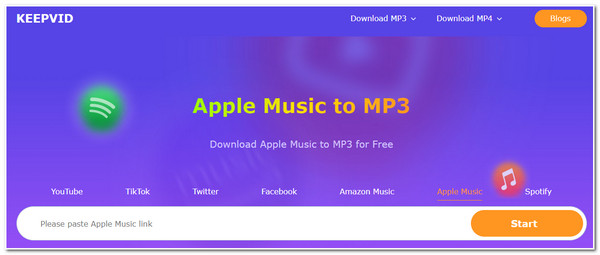
5. แปลงฟรี
หากคุณกำลังมองหาเครื่องมือแปลงเพลงออนไลน์เฉพาะทางเป็น MP3 เพื่อแปลงไฟล์ Apple Music ที่คุณดาวน์โหลดเป็น MP3 หนึ่งในเครื่องมือที่ดีที่สุดที่คุณควรลองดูคือ FreeConvert เครื่องมือนี้รองรับอินเทอร์เฟซที่ใช้งานง่ายพร้อมกระบวนการแปลงที่เริ่มต้นได้ง่าย นอกจากความสามารถในการแปลงไฟล์ Apple Music เป็น MP3 แล้ว เครื่องมือนี้ยังรองรับคุณสมบัติพิเศษที่คุณสามารถใช้ปรับแต่งเพลง Apple Music ของคุณได้อีกด้วย! อย่างไรก็ตาม เครื่องมือนี้ให้คุณนำเข้าไฟล์ได้สูงสุด 1GB ในเวอร์ชันฟรีเท่านั้น เครื่องมือนี้ใช้เพื่อแปลงไฟล์ Apple Music เป็น MP3 ได้อย่างไร? ต่อไปนี้คือขั้นตอนที่คุณต้องปฏิบัติตาม:
ขั้นตอนที่ 1เยี่ยมชมเว็บไซต์อย่างเป็นทางการของ "FreeConvert M4P to MP3 Converter" และทำเครื่องหมายที่ปุ่ม "เลือกไฟล์" เพื่อนำเข้า Apple Music ที่คุณต้องการแปลง
ขั้นตอนที่ 2จากนั้นคลิกปุ่มดรอปดาวน์ "เอาต์พุต" และเลือกรูปแบบ "MP3" จากนั้นทำเครื่องหมายที่ปุ่ม "แปลง" เพื่อเริ่มกระบวนการแปลง เมื่อเสร็จสิ้น คุณสามารถดาวน์โหลดได้ทันที

6. คอนเวอร์ท
เครื่องมือออนไลน์อีกตัวหนึ่งที่คุณสามารถใช้แปลงไฟล์ Apple Music เป็น MP3 ได้คือ AnyConv! เครื่องมือข้างต้นก็เช่นเดียวกัน AnyConv มีอินเทอร์เฟซที่ใช้งานง่ายและมีคุณสมบัติที่ใช้งานง่าย! ด้วยเครื่องมือออนไลน์นี้ คุณสามารถแปลงไฟล์ Apple Music หลายไฟล์พร้อมกันเป็นชุดได้ อย่างไรก็ตาม AnyConv อนุญาตให้คุณนำเข้าไฟล์ที่มีขนาด 100MB เท่านั้น หากไฟล์ Apple Music ของคุณมีขนาดไม่เกิน 100MB ต่อไปนี้เป็นขั้นตอนในการใช้เครื่องมือนี้เพื่อแปลงไฟล์ Apple Music เป็น MP3:
ขั้นตอนที่ 1เข้าสู่เว็บไซต์อย่างเป็นทางการของ "AnyConv" และคลิกปุ่ม "เลือกไฟล์" เพื่อนำเข้า Apple Music ที่คุณต้องการแปลงเป็น MP3 จากนั้นทำเครื่องหมายที่ปุ่มดร็อปดาวน์และเลือกรูปแบบ "MP3"
ขั้นตอนที่ 2ขั้นตอนต่อไป ให้คลิกปุ่ม "แปลง" เพื่อเริ่มกระบวนการแปลง เมื่อเสร็จสิ้น คุณสามารถดาวน์โหลดและบันทึกลงในคอมพิวเตอร์ได้ทันที

7. M4PCONVERT ดอท คอม
นอกจากเครื่องมือแปลงเพลงเป็น MP3 แล้ว M4PCONVERT.COM ยังมีกระบวนการแปลงที่ง่ายและรวดเร็วอีกด้วย ด้วยเครื่องมือออนไลน์นี้ คุณสามารถนำเข้าเพลง Apple Music จากพื้นที่จัดเก็บภายในเครื่องของคุณและผ่าน URL ของเพลงได้ นอกจากนี้ เครื่องมือนี้ยังช่วยให้คุณแปลงเพลงได้นับไม่ถ้วน! อย่างไรก็ตาม หากคุณใช้เครื่องมือนี้ คาดว่าคุณภาพจะสูญเสียไปอย่างแน่นอน เครื่องมือนี้ใช้แปลงเพลง Apple Music เป็น MP3 ได้อย่างไร นี่คือขั้นตอนที่คุณต้องปฏิบัติตาม:
ขั้นตอนที่ 1เข้าสู่เว็บไซต์อย่างเป็นทางการ "M4PCONVERT.COM" และทำเครื่องหมายที่ปุ่ม "เพิ่มไฟล์" เพื่อนำเข้าเพลงจาก Apple Music ที่คุณต้องการแปลงเป็นรูปแบบ MP3 จากนั้นทำเครื่องหมายที่ปุ่ม "เริ่มการแปลง" เพื่อเริ่มกระบวนการแปลง
ขั้นตอนที่ 2จากนั้นรอให้กระบวนการอัปโหลดเสร็จสิ้น เมื่อเสร็จสิ้นแล้ว คุณสามารถเริ่มกระบวนการแปลงไฟล์ได้ และหากเสร็จสิ้นแล้ว คุณสามารถดาวน์โหลดผลลัพธ์ไปยังอุปกรณ์ของคุณได้
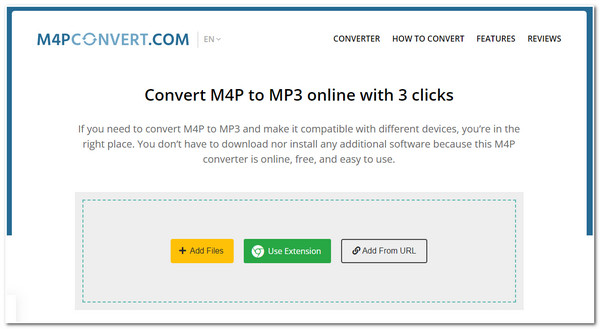
8. ไฟล์ ZigZag
เครื่องมือออนไลน์ตัวสุดท้ายที่คุณสามารถใช้แปลงไฟล์ Apple Music เป็น MP3 ได้คือ FileZigZag! เครื่องมือออนไลน์นี้มีกระบวนการแปลงไฟล์ที่ตรงไปตรงมาซึ่งเป็นไปได้ด้วยอินเทอร์เฟซที่ใช้งานง่าย นอกจากนี้ยังมีคุณสมบัติการแปลงไฟล์เหมือนกัน ความแตกต่างก็คือเครื่องมือนี้ให้คุณแปลงไฟล์เสียงได้เพียงสิบไฟล์ต่อวัน เครื่องมือนี้เป็นหนึ่งในตัวเลือกที่ดีที่สุดหากคุณต้องการแปลงเพลง Apple Music เพียงไม่กี่เพลง ตอนนี้ คุณจะแปลงไฟล์ Apple Music เป็น MP3 โดยใช้ FileZigZag ได้อย่างไร นี่คือขั้นตอนที่คุณต้องดำเนินการ:
ขั้นตอนที่ 1เยี่ยมชมเว็บไซต์อย่างเป็นทางการ "FileZigZag M4P to MP3" และคลิกปุ่ม "เรียกดูไฟล์" เพื่อนำเข้าเพลง Apple Music ที่คุณต้องการแปลง
ขั้นตอนที่ 2 ขั้นตอนต่อไป ให้ติ๊กที่ปุ่มดร็อปดาวน์ "กรุณาเลือก" เลือกรูปแบบ "MP3" แล้วคลิกปุ่ม "เริ่มการแปลง" จากนั้น รอให้กระบวนการอัปโหลดและแปลงเสร็จสิ้น และเมื่อเสร็จสิ้น ให้ติ๊กที่ปุ่ม "ดาวน์โหลด"

คำถามที่พบบ่อยเกี่ยวกับการถ่ายโอน Apple Music เป็น MP3
-
1. ฉันจะคัดลอกลิงก์ไปยังเพลงบน Apple Music ได้อย่างไร
เข้าถึงเพลงที่คุณต้องการคัดลอกลิงก์ เลือกเพลงนั้นแล้วคลิกปุ่มเพิ่มเติม หลังจากนั้น ให้ทำเครื่องหมายที่ปุ่มแชร์ [รายการ] และเลือกตัวเลือกคัดลอกลิงก์เพื่อคัดลอกลิงก์ไปยังคลิปบอร์ดของคุณ
-
2. ฉันสามารถเข้าถึงเว็บไซต์อย่างเป็นทางการของ FreeConvert บนเบราว์เซอร์ของสมาร์ทโฟนได้หรือไม่
ใช่! คุณสามารถเข้าถึงเว็บไซต์อย่างเป็นทางการของ FreeConvert ได้บนเบราว์เซอร์ของสมาร์ทโฟนของคุณ คุณสามารถแปลงไฟล์ Apple Music เป็น MP3 บนสมาร์ทโฟนของคุณผ่าน Chrome หรือเบราว์เซอร์เริ่มต้นของคุณ
-
3. การแปลง Apple Music เป็น MP3 เป็นเรื่องถูกกฎหมายหรือไม่?
ใช่ การแปลงเพลง Apple Music เป็น MP3 ถือเป็นสิ่งผิดกฎหมาย การแปลงเพลง Apple Music หมายความว่าคุณกำลังหลีกเลี่ยงการป้องกัน DRM แต่ถ้าคุณทำเช่นนี้เพียงเพราะต้องการฟังเพลงนั้นและไม่ได้ตั้งใจจะเผยแพร่เพลงนั้น ก็ถือว่าผิดกฎหมาย
บทสรุป
นั่นแหละ! นี่คือ 10 วิธีง่ายๆ ในการแปลง Apple Music เป็น MP3! ด้วย 10 วิธีเหล่านี้ คุณสามารถทำให้เพลงจาก Apple Music เล่นได้บนอุปกรณ์ต่างๆ หากคุณกำลังมองหาเครื่องมือที่ช่วยให้คุณแปลง Apple Music เป็น MP3 ได้อย่างง่ายดาย รวดเร็ว และมีประสิทธิภาพ แล้วล่ะก็ มืออาชีพอย่างเราๆ ก็มีเครื่องมือนี้เช่นกัน 4Easysoft แปลงวิดีโอทั้งหมด คือสิ่งที่คุณกำลังมองหา! ด้วยคุณสมบัติการแปลงอันทรงพลังของเครื่องมือนี้ คุณสามารถแปลงเพลง Apple Music ทั้งหมดของคุณเป็น MP3 ได้อย่างง่ายดายด้วยเอาต์พุตคุณภาพสูง! หากต้องการค้นพบเพิ่มเติม โปรดไปที่เว็บไซต์อย่างเป็นทางการวันนี้!
100% ปลอดภัย
100% ปลอดภัย


